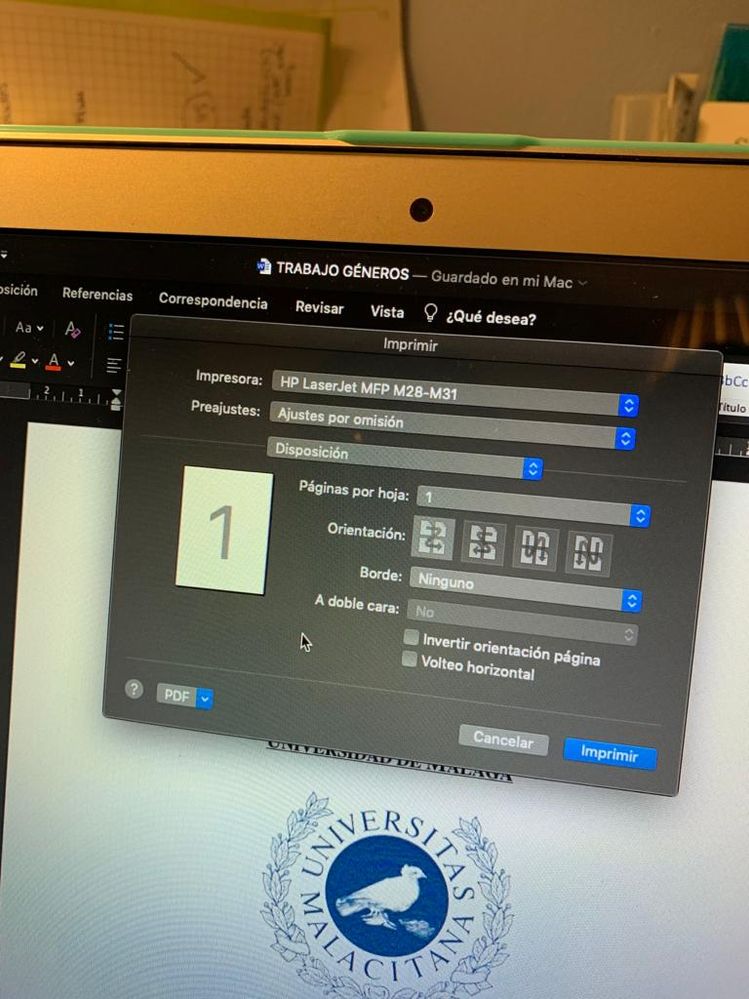-
×Información¿Necesita ayuda con Windows 11?
Vea información sobre compatibilidad, actualización y soluciones para problemas conocidos de HP y Microsoft, clicando aquí
InformaciónCorrija errores en Win 10Resuelva problemas de actualización de Windows 10 en un PC HP – Centro de soporte HP para Windows 10
-
-
×Información¿Necesita ayuda con Windows 11?
Vea información sobre compatibilidad, actualización y soluciones para problemas conocidos de HP y Microsoft, clicando aquí
InformaciónCorrija errores en Win 10Resuelva problemas de actualización de Windows 10 en un PC HP – Centro de soporte HP para Windows 10
-
- Comunidad de Soporte HP
- >
- Impresoras
- >
- Impresión
- >
- Re: Mi impresora HP m28a no me imprime a doble car...
- Suscribirse
- Marcar tema como nuevo
- Marcar tema como leído
- Hacer que este Tema flote siempre en la parte superior de mi pantalla
- Seguir
- Suscribir
- Silenciar
- Página de impresión sencilla

Crea una cuenta en la Comunidad HP para personalizar tu perfil y realizar una pregunta
- Marcar como nuevo
- Favorito
- Suscribir
- Silenciar
- Suscribirse
- Resaltar
- Imprimir
- Reportar Mensaje
Resuelto!
Mi impresora HP m28a no me imprime a doble cara en MAC
el 08-09-2020 05:49 PM
Buenas,
Acabo de adquirir la impresora HP y he comprobado que en el programa de microsoft word , en la aplicación Libros que uso para ver pdf y en adobe reader la opción para imprimir a doble cara no me aparece ni siquiera sombreada por lo que no la puedo marcar y no me deja. He visto tutoriales de HP sobre como activar la opción pero me es imposible hacerlo.
Uso el sotware HP smart del APP STORE.
Muchas gracias de antemano!.
¡Resuelto! Ir a solución.
Soluciones aceptadas
- Marcar como nuevo
- Favorito
- Suscribir
- Silenciar
- Suscribirse
- Resaltar
- Imprimir
- Reportar Mensaje
Resuelto!
Mi impresora HP m28a no me imprime a doble cara en MAC
el 21-09-2020 06:04 PM
Gracias, al verificar la opción de impresión a doble cara manual no se tiene en el equipo con MacOS.
Pero puedes intentar lo siguiente.
-
Seleccione Manejo del papel en el menú sin nombre en el centro de la ventana y luego seleccione Solo impares desde el menú de Páginas a imprimir.
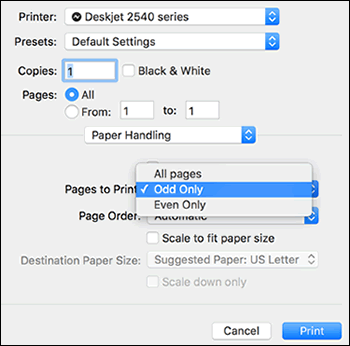
-
Según el tipo de impresora, seleccione una de las siguientes opciones en el menú Orden de páginas:
-
Bandeja de entrada de papel posterior: Seleccione Automático
-
Bandeja de entrada de papel frontal: Seleccione Reverso
-
-
Haga clic en Imprimir.
-
Cuando todas las páginas se impriman, retire el papel sin imprimir que sobró en la bandeja de entrada y luego continúe con el próximo paso.
Para imprimir el otro lado, elija si desea leer el documento como un folleto o como un bloc, vuelva a cargar las páginas en la bandeja de entrada y luego configure el trabajo de impresión en el software.
-
Decida si desea leer el documento a dos caras, como un folleto (voltear páginas por el borde largo) o como un bloc (voltear páginas por el borde superior corto).
-
Estilo folleto
-
Estilo tablet
-
-
Retire de la bandeja de salida las páginas con la primera cara impresa y luego cárguelas en la bandeja de entrada.
-
Para leer como folleto, cargue las hojas con la cara impresa hacia arriba y el borde superior hacia la impresora.
-
Para leer como bloc, cargue las hojas con la cara impresa hacia arriba y el borde inferior hacia la impresora.
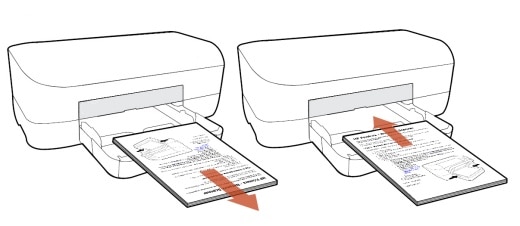
-
-
Vuelva al menú Imprimir del documento y seleccione Solo pares en el menú Páginas a imprimir.
-
Seleccione Normal en el menú Orden de páginas.
-
Haga clic en Imprimir.
Saludos!!
- Marcar como nuevo
- Favorito
- Suscribir
- Silenciar
- Suscribirse
- Resaltar
- Imprimir
- Reportar Mensaje
Resuelto!
Mi impresora HP m28a no me imprime a doble cara en MAC
el 18-09-2020 05:51 PM
Hola @mpser !
Con gusto te puedo ayudar,
Al verificar la información de la impresora no me muestra que tenga la opción de imprimir a doble cara.
Se puede intentar manualmente.
Por favor instala el controlador siguiente.
https://ftp.hp.com/pub/softlib/software12/HP_Quick_Start/osx/Applications/HP_Easy_Start.app.zip
Saludos!!
- Marcar como nuevo
- Favorito
- Suscribir
- Silenciar
- Suscribirse
- Resaltar
- Imprimir
- Reportar Mensaje
Resuelto!
Mi impresora HP m28a no me imprime a doble cara en MAC
el 21-09-2020 05:33 PM
Buenas tardes,
Le agradezco enormemente la ayuda. He instalado todo el sotware del enlace que me ha facilitado, pero la opción de imprimir a doble cara (de forma manual) sale sin poder ser marcada en programas como microsoft word y adobe reader.
Le adjunto captura. La opción se llama "A doble cara".
Espero su respuesta
Muchas gracias
Miguel.
- Marcar como nuevo
- Favorito
- Suscribir
- Silenciar
- Suscribirse
- Resaltar
- Imprimir
- Reportar Mensaje
Resuelto!
Mi impresora HP m28a no me imprime a doble cara en MAC
el 21-09-2020 06:04 PM
Gracias, al verificar la opción de impresión a doble cara manual no se tiene en el equipo con MacOS.
Pero puedes intentar lo siguiente.
-
Seleccione Manejo del papel en el menú sin nombre en el centro de la ventana y luego seleccione Solo impares desde el menú de Páginas a imprimir.
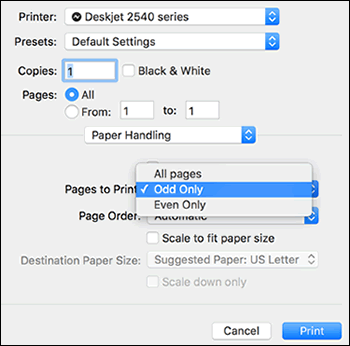
-
Según el tipo de impresora, seleccione una de las siguientes opciones en el menú Orden de páginas:
-
Bandeja de entrada de papel posterior: Seleccione Automático
-
Bandeja de entrada de papel frontal: Seleccione Reverso
-
-
Haga clic en Imprimir.
-
Cuando todas las páginas se impriman, retire el papel sin imprimir que sobró en la bandeja de entrada y luego continúe con el próximo paso.
Para imprimir el otro lado, elija si desea leer el documento como un folleto o como un bloc, vuelva a cargar las páginas en la bandeja de entrada y luego configure el trabajo de impresión en el software.
-
Decida si desea leer el documento a dos caras, como un folleto (voltear páginas por el borde largo) o como un bloc (voltear páginas por el borde superior corto).
-
Estilo folleto
-
Estilo tablet
-
-
Retire de la bandeja de salida las páginas con la primera cara impresa y luego cárguelas en la bandeja de entrada.
-
Para leer como folleto, cargue las hojas con la cara impresa hacia arriba y el borde superior hacia la impresora.
-
Para leer como bloc, cargue las hojas con la cara impresa hacia arriba y el borde inferior hacia la impresora.
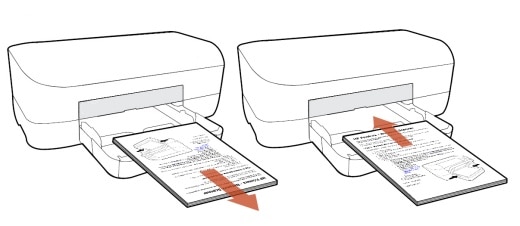
-
-
Vuelva al menú Imprimir del documento y seleccione Solo pares en el menú Páginas a imprimir.
-
Seleccione Normal en el menú Orden de páginas.
-
Haga clic en Imprimir.
Saludos!!
¿No encontraste lo que estabas buscando? Pregunta a la Comunidad